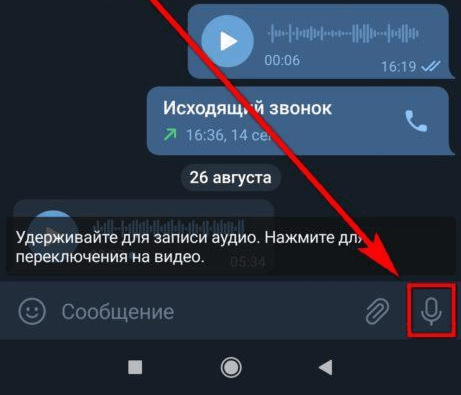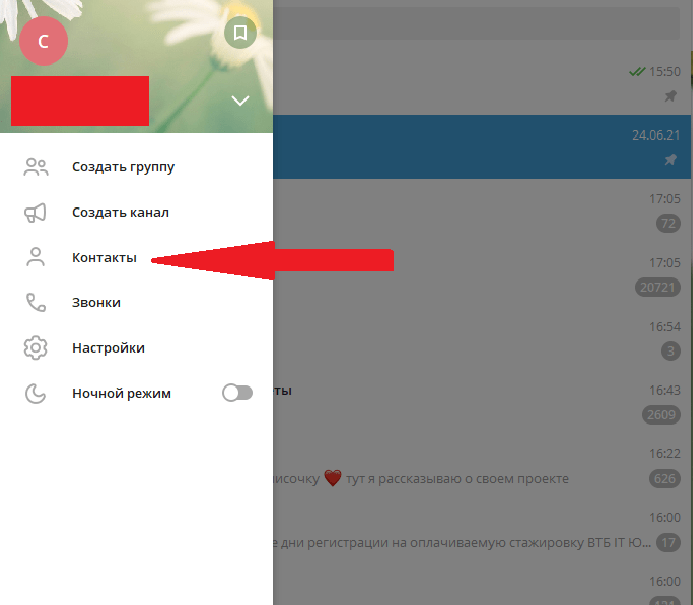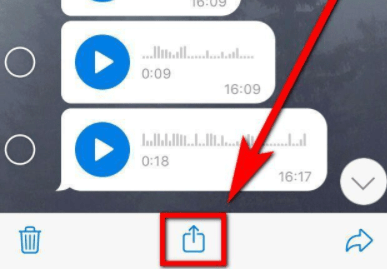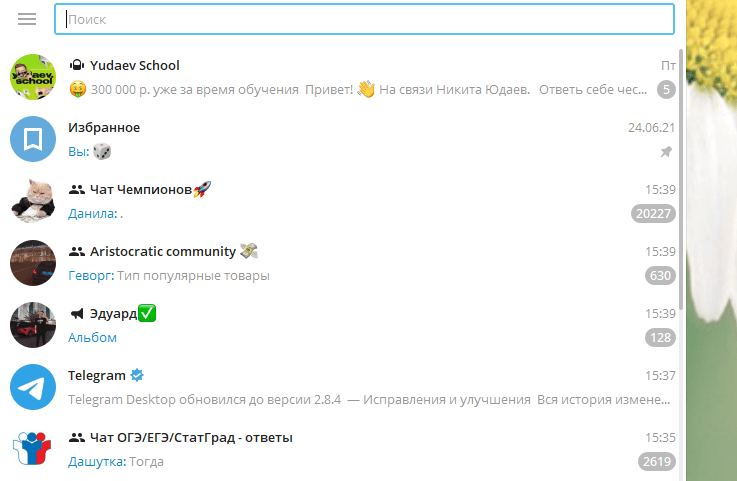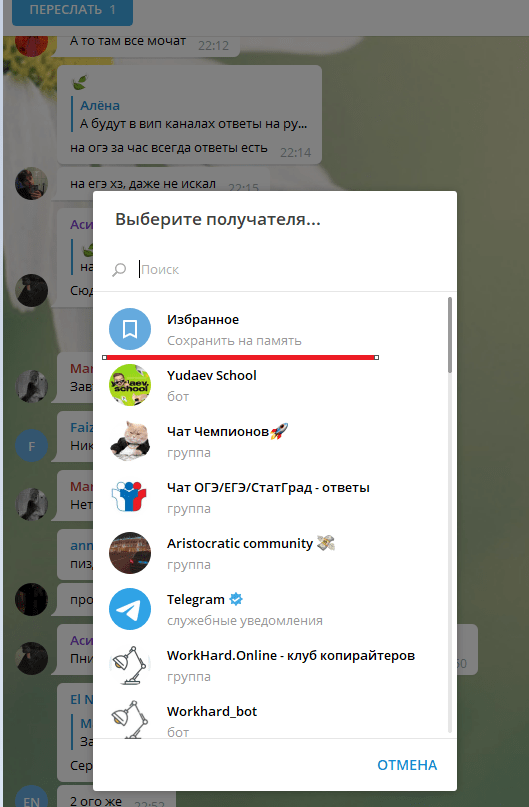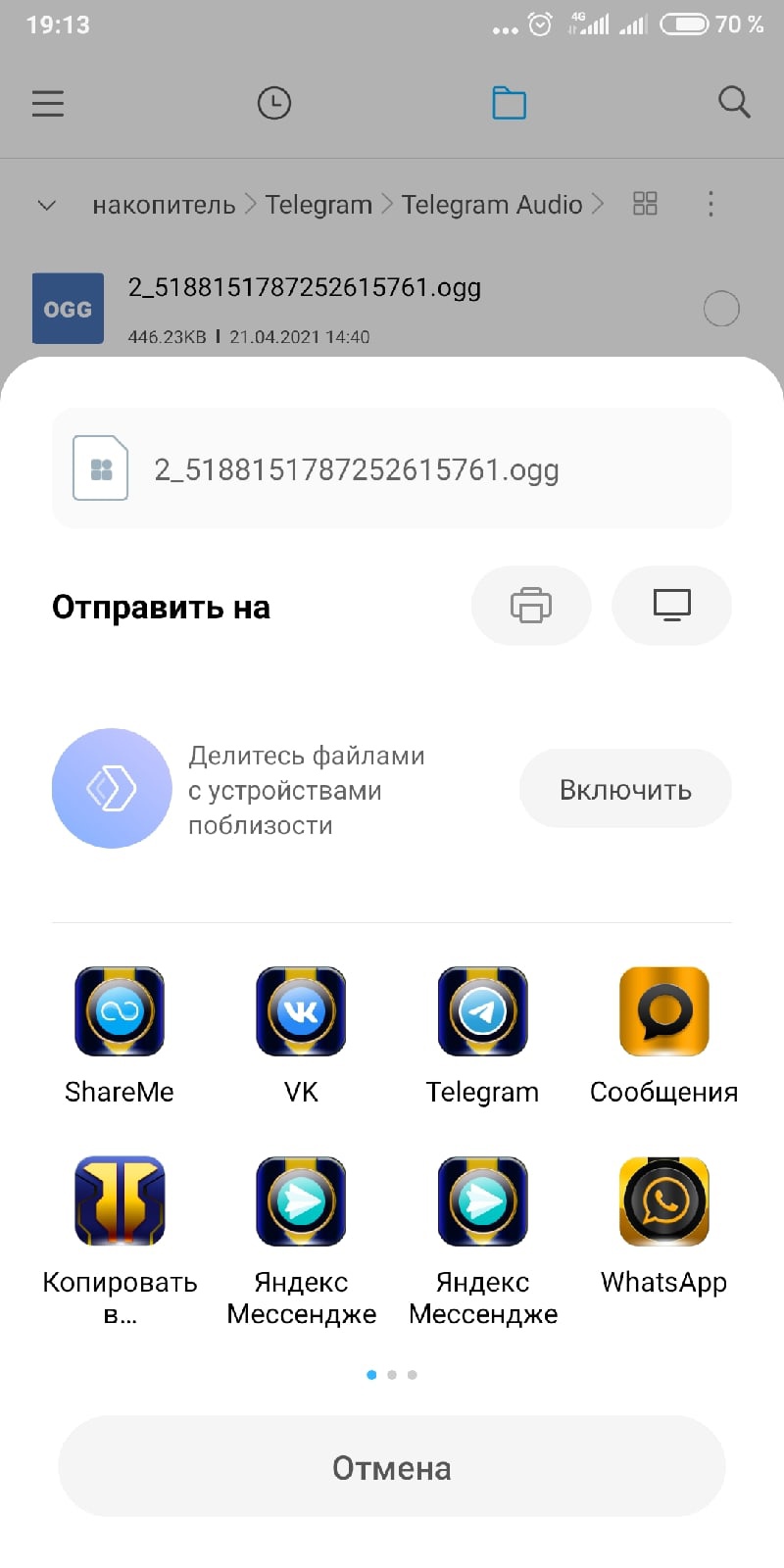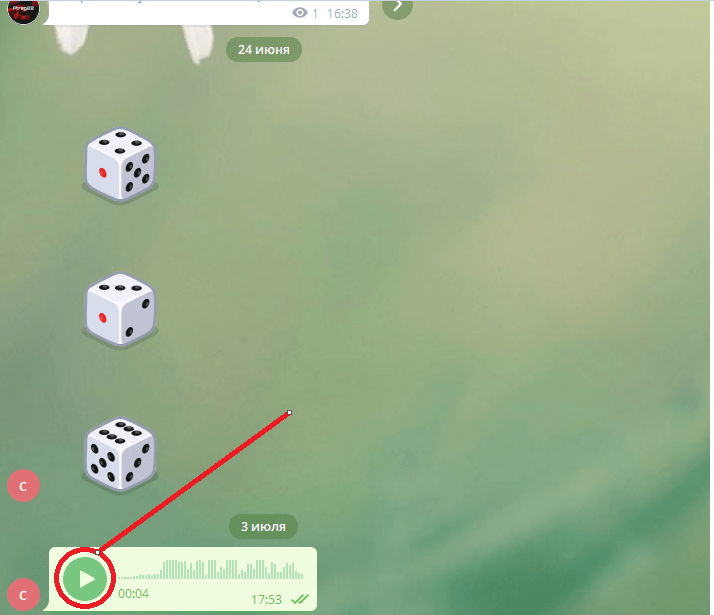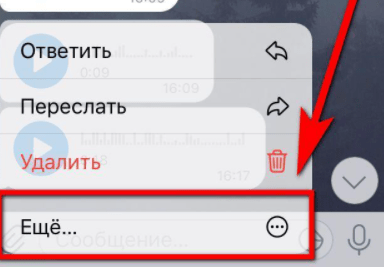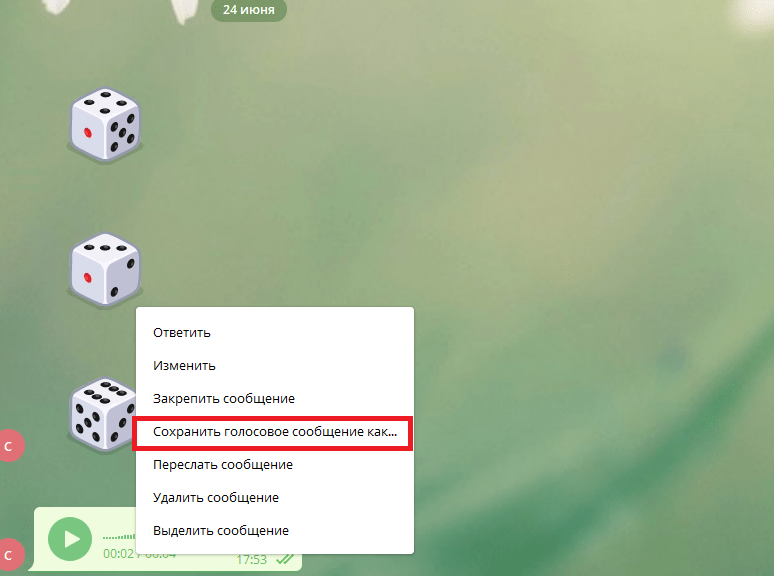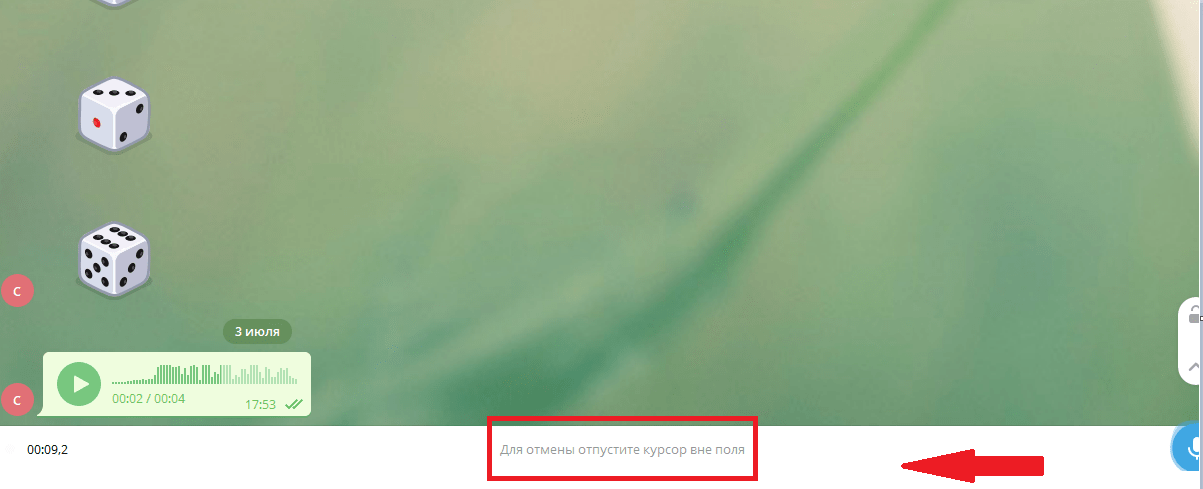- Не работает микрофон в Телеграмме на ПК: причины появления ошибки
- Настройки мессенджера
- Настройки компьютера
- Неработоспособное устройство
- Что делать, если не работает микрофон в Telegram
- Как в Telegram отправить голосовое сообщение?
- Как записать голосовое сообщение
- На Андроиде (Android)
- На IOS (на Айфоне)
- На ПК в Desktop версии
- Как прослушать записанное голосовое сообщение и можно ли его сохранить
- Как скачать голосовое сообщение из Телеграма
- Как отменить запись, если уже начал записывать
- Не работает микрофон в Telegram
Не работает микрофон в Телеграмме на ПК: причины появления ошибки
Если у вас не работает микрофон в Телеграмме на ПК, нужно срочно принимать меры – полноценно общаться без голосовых невозможно! Давайте разбираться, откуда берется проблема и как можно решить ее самостоятельно. Готовы?
Настройки мессенджера
Если у вас не работает микрофон в Telegram Desktop, первым делом стоит заглянуть в настройки приложения. Возможно, вы забыли выставить определенные параметры – или они случайно сбились. Попробуем?
- Откройте мессенджер и нажмите на три полоски слева наверху;
- Перейдите к разделу «Звонки» ;
- Найдите три точки «Еще» наверху справа;
- Из выпадающего меню выберите «Настройки звонков».
- У нас не работает микрофон в Телеграмм – поэтому ищем раздел с соответствующим названием и нажимаем на кнопку рядом со строкой «Устройство записи» .
- Здесь вы можете выбрать девайс, которым рассчитываете пользоваться! Очень часто параметры сбиваются, и система выбирает определенное устройство, в то время как вы пытаетесь говорить через другой девайс.
Ниже есть вкладка «Принимать звонки на этом устройстве». Обязательно убедитесь, что тумблер напротив переведен в активное положение!
Настройки компьютера
Бывает, Телеграм не видит микрофон на компьютере из-за определенных неполадок в параметрах системы. Вам нужно открыть соответствующие настройки:
- Через кнопку меню «Пуск» , далее – «Панель управления» , затем – «Оборудование и звук»
- Найдите вкладку «Управление звуковыми устройствами»
- Перейдите к иконке «Запись» . Здесь можно выбрать правильный девайс, через который вы планируете наладить общение!
Неработоспособное устройство
Если у вас не работает микрофон в Телеграм, стоит убедиться в его работоспособности. Для начала проверьте устройство на наличие физических повреждений – это заломы шнура или явные трещины… Повреждений может быть множество, не всегда они заметны глазу!
Следующее, что стоит сделать – убедитесь, что USB-порт работает корректно (если используется для подключения). Достаточно просто подключить любое другое устройство и проверить его работоспособность.
Следуем дальше: вы можете попытаться подключить нерабочий девайс к вашему компьютеру через другой порт или к принципиально другому ноутбуку или ПК. Если все перечисленные манипуляции не помогли – ваш микрофон сломан, придется обратиться к специалисту или купить новое оборудование.
Напоследок отметим. Если вы уверены, что в Телеграмме не работает микрофон, попробуйте поработать с настройками звука. Возможно, вы просто забыли добавить громкость или полностью отключили воспроизведение – поэтому не слышите собеседника, хотя он великолепно слышит вас! Также нелишним будет удостовериться, что вы отключили наушники (или наоборот, включили, если хотите поговорить в них).
Разобрались, почему не работает микрофон в Телеграмме на компьютере – большую часть проблем можно решить своими силами за несколько секунд! Никто не застрахован от технических сбоев, просто сохраните наш обзор в закладки, чтобы полезные советы были под рукой на случай необходимости!
Источник
Что делать, если не работает микрофон в Telegram

Если у вас не работает микрофон в Телеграмм и не получается записать аудиосообщение, выполните следующие действия.
- Убедитесь, что работает сам микрофон (например, в Skype или Viber).
- Проверьте, не появилась ли новая версия приложения в PlayMarket — загрузите его и, возможно, проблема автоматически исчезнет.
- Проверьте разрешения мессенджера. Вы могли ограничить доступ при установке и забыли об этом. Откройте «Настройки» смартфона → Приложения → выберите из списка Telegram → разрешения. Если стоит галочка напротив опции «Запретить использования микрофона устройства», отключите.
- Если в системе установлены антивирусные программы, фаерволы или брандмауэры, они также могут ограничить права другим приложениям — проверьте их опции.
- В качестве крайней мере откатите настройки Телеграмма к первоначальным и переустановите приложение.
Источник
Как в Telegram отправить голосовое сообщение?
Как записать голосовое сообщение
Данная статья посвящена полному разбору работы с голосовыми сообщениями в мессенджере Telegram. Каждый способ будет подробно описан для приложения на Андроид, IOS и Desktop версии для компьютера.
| Как закупиться рекламой для Telegram-канала? |
Секретное оружие для глубокой аналитики Telemetr.me. Анализ ботов, аналитика постов и аудитории. Поиск каналов, где рекламируются каналы ваших конкурентов, эффективность рекламы, парсинг креативов с постами. Динамика подписчиков и другие цифры %.
А для безопасной массовой закупки рекламы в Телеграм используйте Telega.in. ТОП-биржа с безопасной сделкой и тысячами каналов.
На Андроиде (Android)
Изначально при первой регистрации в Телеграме и установке приложения на Андроид, вместо голосовых сообщений будет доступна отправка видео. Многих начинающих и неопытных пользователей это сильно сбивает с толку. Чтобы выбрать голосовые сообщения вместо видео, нужно:
- Запустить приложение на удобной для вас платформе.
- Зайти в любой диалог.
- Навести на иконку фотоаппарата и сделать короткий свайп вниз.
Важно! Смахнуть вниз нужно быстро. Если долго удерживать кнопку начнётся запись видео.
На IOS (на Айфоне)
Ход отправки голосового сообщения на Аpple-устройствах почти такой же, как и на Айфоне. Единственное, что может незначительно различаться — интерфейс приложения, что абсолютно не влияет на порядок выполнения плана.
На ПК в Desktop версии
Desktop приложение солидно отличается интерфейсом и работой от мобильной версии. Для отправки голосового сообщения необходимо выбрать диалог (если его нет в списке, найдите его через меню «контакты»). Далее нажмите справа от поля для отправки сообщений на микрофон.
Обратите внимание! Для отправки аудиосообщения с компьютера необходимо наличие встроенного или покупного микрофона. При отсутствии средств для записи звука пользователь получит «пустое» сообщение. Также важно проверить громкость микрофона, если она слишком низкая, голос в сообщении будет очень тихий и неразборчивый.
Проверить и настроить свой микрофон вы можете в разделе параметров системы во вкладке «звук».
Как прослушать записанное голосовое сообщение и можно ли его сохранить
Чтобы прослушать ранее отправленное аудио, нужно просто нажать на нём на кнопку воспроизведения. Сохранить сообщение в Телеграм можно несколькими способами.
Первый вариант — переслать сообщение в «избранное». На каждой платформе это делается по-разному.
- На Андроид устройстве данная вкладка открывается через настройки. Нажав на клавишу вы войдёте в диалог с самим собой, а далее останется закрепить его в панели. Осталось выделить сообщение, затем нажать на стрелку в верхней панели и выбрать в списке диалогов данную вкладку.
- На Айфоне всё делается аналогично Андроид устройству. Единственное отличие — вместо 3 палочек в верхнем левом углу будет находиться шестерёнка в правом нижнем.
- На ПК вновь всё делается по-другому. Раздел «Иизбранное» не нужно искать. Пользователю требуется просто выделить сообщение и в верхнем окне нажать на слово «Переслать». Откроется окно с диалогами, где в самом верхнем углу будет находиться нужная нам вкладка.
2 вариант — вы можете записать сообщение через специальную программу. Сделать это будет проблематично и менее безопасно, поэтому рекомендуем вам пользоваться предыдущим способом.
И последний способ — закрепить сообщение в диалоге. Пользоваться им можно не везде, т.к. во многих чатах эта функция недоступна, ведь закреплённое аудио будут видеть все пользователи.
Как скачать голосовое сообщение из Телеграма
Здесь вновь будет деление на способы. На Андроид нет встроенной функции загрузки аудио, но выход есть. Для успешного выполнения нам понадобится проводник, можно воспользоваться встроенным. В нём нужно войти в хранилище и найти окно Telegram. Далее заходим во вкладку Audio и выбираем нужный файл. Остаётся отправить его на удобный для вас адрес (электронная почта, какая-либо соцсеть и т.д.).
Для того чтобы сохранить сообщение на IOS устройстве, нужно найти его в диалоге и выделить, затем нажать на вкладку «ещё» и так же как в предыдущем способе отправить его на удобный адрес.
Следующий способ — загрузка сообщения через веб-браузер, предварительно установив на него расширение для загрузки файлов из соцсетей. Далее нужно перейти на официальный сайт Телеграм (https://web.telegram.org/) и выбрать фрагмент переписки с искомым аудио.
Обратите внимание! Загруженное аудио может воспроизвестись не на всех устройствах, т.к. подобный тип установки не оптимизирован до конца и могут возникнуть сбои с форматом файла.
И последний вариант установки — через Desktop приложение. Данный способ наиболее удобный. Здесь пользователю нужно просто зайти в приложение, выбрать нужное голосовое сообщение и, кликнув правой кнопкой мыши, нажать «Сохранить голосовое сообщение как». Остаётся выбрать нужную папку для установки.
Как отменить запись, если уже начал записывать
Бывают случаи, когда необходимо отменить запись голосового сообщения. Для этого существует единый способ, одинаково работающий на всех платформах. Для отмены отправки голосового сообщения пользователю нужно быстро провести пальцем, удерживающим микрофон, в любую сторону экрана (кроме верхней, т.к. на некоторых устройствах это вызывает отправку аудио, без удержания пальцев в области экрана).
Если вы нашли ошибку, пожалуйста, выделите фрагмент текста и нажмите Ctrl+Enter.
Источник
Не работает микрофон в Telegram
Помощь в написании контрольных, курсовых и дипломных работ здесь.
Подключаю гарнитуру к компу — не работает звук, но работает микрофон
Подключаю гарнитуру к компу — не работает звук, но работает микрофон. На других компах всё.
Бот Telegram не работает
Не работает бот. При попытке запустить консольное приложение,через несколько секунд появляется.
Не работает библиотека telegram
pycharm не распознаёт библиотеку telegram, хотя я её загружал. в чём проблема? from telegram.
Звук работает. Подключил микрофон не работает
Мат.плата Foxconn Grantsdale Intel 915G/GV Аудио Устройство: Foxconn 82801FB (ICH6) AC’97 Audio.
Аналогичная проблема.
Windows 10, запись голосовых работает, а общение голосом нет. Я даже не слышу собеседника.
Разрешения на использования микрофона приложениями выданы, что еще сделать — я не знаю.
Раньше была похожая проблема, но когда выставляешь устройства на настройках звуковых устройств по умолчанию и перезапускаешь телегу, то все начинало работать.
Не работает микрофон у меня, на другом ПК — работает.
Микрофон рабочий — так как работает на другом компе. Скорее всего звуковая карта работает, так как.
Микрофон от гарнитуры не работает в ноутбуке ( а на пк работает)
В ноутбуке asus K53SM не работает микрофон гарнитуры DEFENDER HN 898.Проблема в том, что звук в.
Telegram api не работает код
Здравсвуйте! Помогите пожалуйста с кодом. Пытаюсь отправить сообщение в тееграм при помощи.

Здравствуйте! Возникла такая проблема при запуске бота в intelij idea ultimate программа выдает.
Не работает обработка Inline кнопок в боте Telegram
Собственно сам вопрос в заголовке. Создаю кнопку так: await.

Добрый день ! случилась проблема с микрофоном, он перестал работать сам по себе, ничего не.
Источник